
M-CAD Channel
M-CAD ChannelがYoutubeで配信しているCAD動画を紹介するWEBサイトです。
CAD videos on M-CAD Channel
This is a website that introduces CAD videos distributed by M-CAD Channel on Youtube.
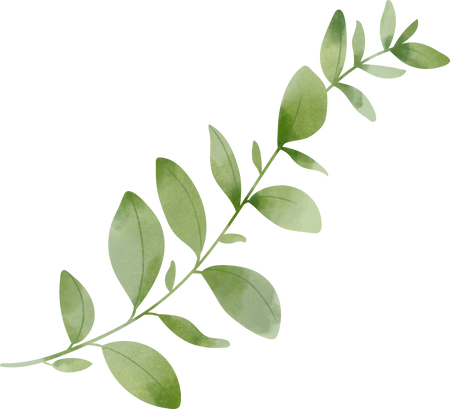
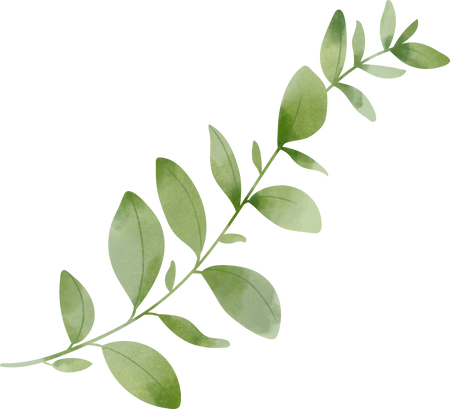
M-CAD Channel
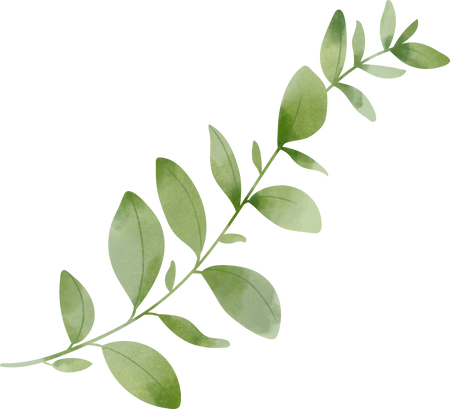
M-CAD Channelは、CADを学習するためのYoutubeチャンネルです。
主に「FUSION360」「Onshape」「Autocad」を中心に配信しています。
M-CAD Channel is a Youtube channel for learning CAD.
We mainly distribute "FUSION360", "Onshape" and "Autocad".
【チャンネル登録お願いします】↓
フリーランスでCAD関連のエンジニア、文筆業をしております。
CAD講師、CADデータ作成、ドキュメント作成、動画作成など承ります。
ご興味ありましたら、メールやYoutubeのコメントにてお気軽にお問い合わせください。
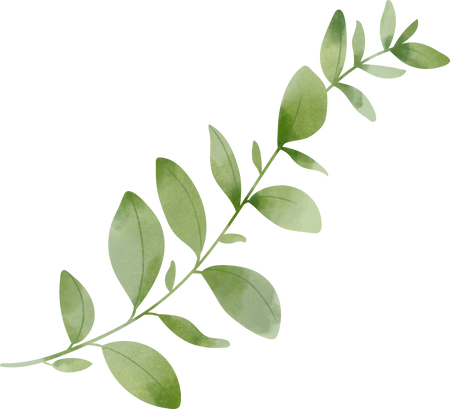

Table of contents
Onshape ドキュメント管理
Onshape リリース管理
Onshape サーフェス

Onshape スタートアップ
サムネイル画像をクリックすると、Youtubeに移動して動画を再生します。
【ユーザー登録と初期セットアップ】
<クリエーター編>
【ユーザー登録と初期セットアップ】
<学生編>
【ユーザー登録と初期セットアップ】
<教育者編>
【パブリックスペース】
【ドキュメント】
【3Dモデルの表現方法】
【フィーチャー】

Onshape 基本操作
サムネイル画像をクリックすると、Youtubeに移動して動画を再生します。
【基本操作1】
【基本操作2】
【基本操作3】
【基本操作4】
【基本操作5】
【画面表示操作】
【ビューキューブ】
【投影法】
【名前の付いたビュー】
【表示スタイル】
【断面ビュー】
【アイテムの表示/非表示】
【アイテムの選択】
【アイテムの削除】
【ドキュメントの作成と単位設定】
【ドキュメントの検索】
【選択平面を垂直】

Onshape モデリングの基本
サムネイル画像をクリックすると、Youtubeに移動して動画を再生します。
【外観の編集】
【材料の割り当て】
【フィーチャーの作成タイプ】
【スケッチの状態】
【サーフェスの結果操作タイプ】
【スケッチ輪郭のタイプ】
【作成手順を確認する】

Onshape スケッチ
サムネイル画像をクリックすると、Youtubeに移動して動画を再生します。
【エンティティ変換】
【テキストの作図】
【円の作図】
【円弧の作図】
【曲線の作図】
【交線カーブの作図】
【作図線の作図】
【正多角形の作図】
【線の作図】
【長方形の作図】
【点の作図】
【距離寸法の記入】
【長さ寸法の記入】
【角度寸法/円弧長寸法の記入】
【半径/直径寸法の記入】

【スケッチオフセット】
【スケッチフィレット】
【スロット】
【トラスフォーム】
【トリミングと延長】
【ピアス拘束の追加】
【一致拘束の追加】
【対称拘束の追加】
【スケッチミラー】
【曲率拘束の追加】
【中点拘束の追加】
【円形パターン】
【固定拘束の追加】
【同心拘束の追加】
【直線パターン】
【垂直拘束の追加】
【同等拘束の追加】
【オブジェクトの分割】
【水平/垂直拘束の追加】
【平行拘束の追加】
【DXF/DWGの挿入】
【接線拘束の追加】
【法線拘束の追加】
【画像の挿入】

Onshape パートスタジオ
サムネイル画像をクリックすると、Youtubeに移動して動画を再生します。
【押し出し①】
【押し出し②】
【回転】
【囲い見込み】
【シェル】
【フィレット】
【スイープ】
【リブ】
【ロフト】
【穴①】
【厚み付け】
【穴②】
【抜き勾配①】
【抜き勾配②】
【面取り】
【ミラー】

【円形パターン①】
【トランスフォーム】
【面を移動】
【円形パターン②】
【パーツを削除】
【面を削除】
【直線パターン①】
【プール演算】
【面を置き換え】
【直線パターン②】
【ラップ】
【曲線パターン①】
【分割】
【曲線パターン②】

Onshape アセンブリ
サムネイル画像をクリックすると、Youtubeに移動して動画を再生します。
【構成部品の挿入】
【構成部品の固定/非固定】
【構成部品の移動と回転】
【平面合致の追加】
【スライダ合致の追加】
【ファスナー合致の追加】
【平行合致の追加】
【ピンスロット合致の追加】
【主軸を反転させる】
【二次軸の向きを変更する】
【アニメーション合致の自由度】
【合致のオフセット】
【回転合致の追加】
【球形合致の追加】
【合致の距離制限】
【円筒合致の追加】
【接線合致の追加】
【合致の角度制限】

【歯車リレーション】
【ラックアンドピニオンリレーション】
【ねじリレーション】
【直線リレーション】
【インスタンスの複製】
【インスタンスの置換】
【アセンブリ直線パターン】
【アセンブリ円形パターン】
【構成部品のコピー】
【スナップモード】
【コンテキストでPart Studioを作成】
【合致コネクタ】
【合致モードを表示する】
【分解ビューの作成】
【グループ】
【干渉チェック】
【名前の付いた位置】
【複製】
【表示状態】

Onshape ドラフト
サムネイル画像をクリックすると、Youtubeに移動して動画を再生します。
【パーツから図面作成】
【アセンブリから図面作成】
【投影ビュー】
【シートのプロパティ】
【ビューの表示タイプ】
【中心線の記入】
【中心円の記入】
【中心マークの記入】
【断面ビューの作成】
【2平面で切断する】
【部分断面】
【詳細ビュー】
【ビューのプロパティ】
【仮想交点の記入】
【破断ビュー】
【接線エッジ】
【補助ビューの作成】
【部分ビュー】

【スマート寸法記入】
【面取り寸法】
【最大寸法または最小寸法】
【線間の角度寸法】
【3点角度寸法】
【半径寸法】
【寸法編集】
【データム記号の記入】
【幾何公差記号の記入】
【文字の記入】
【引出線付きの文字の記入】
【2点長さ寸法】
【直径寸法】
【表面粗さ記号の記入】
【点と線の寸法】
【累進寸法】
【表面粗さ記号の記入】
【線間寸法】
【穴寸法の記入】


Onshape コンフィギュレーション・変数
サムネイル画像をクリックすると、Youtubeに移動して動画を再生します。
【フィーチャーのコンフィギュレーション】
【寸法のコンフィギュレーション】
【変数を使用する】
【コンフィギュレーション部品】(アセンブリ)
【寸法のコンフィギュレーション】(アセンブリ)
【派生】



Onshape 平面
サムネイル画像をクリックすると、Youtubeに移動して動画を再生します。
【オフセット】
【平面と点】
【3点】
【中間平面】
【線角度】
【法線と点】

Onshape カーブ
サムネイル画像をクリックすると、Youtubeに移動して動画を再生します。
【ヘリカル】
【3Dフィットスプライン】
【複合曲線】
【投影曲線】
【ブリッジ曲線】

Onshape Case Study
サムネイル画像をクリックすると、Youtubeに移動して動画を再生します。
【穴あきプレート】
【折り曲げ部品】
【コーヒーカップ】
【本棚】
【エビ管】
【石灯篭】
【シャフト】
【雲梯】
【ソープトレー】
【ペットボトル】



Fusion360 CAM-2D MILL(1)
サムネイル画像をクリックすると、Youtubeに移動して動画を再生します。
【面加工】(正面フライス)
【輪郭加工】
【ボア加工】
【ポケット加工】
【ポケット加工】
(取残し加工)
【ポケット加工】
(多段ポケット-スルー)
【輪郭加工】
(粗加工パス)
【円形加工】
【ポケット加工】
(下穴位置を指定)
【ポケット加工】
(複数ポケット-深さ順)

Fusion360 CAM-2D MILL(2)
サムネイル画像をクリックすると、Youtubeに移動して動画を再生します。

【面取り加工】
【彫り込み加工】
【ねじ切り加工】

【トレース加工】
【トレース加工】
(周囲の加工)
【穴加工】
【スロット加工】
【複数ワーク座標の使用】

Fusion360 CAM-MILL 3D
サムネイル画像をクリックすると、Youtubeに移動して動画を再生します。
【走査線加工】
【等高線加工】
【平坦部加工】
【スキャロップ加工】
【負荷制御加工】
【ポケット除去加工】
【ランプ加工】

Fusion360 CAM-LATHE (旋盤)
サムネイル画像をクリックすると、Youtubeに移動して動画を再生します。
【外径粗加工】
【単一溝切り加工】
【外径粗加工】
(溝切りを許可しない)

【端面&外径仕上加工】
【外径溝加工】

Fusion360 CAM-POSTのカスタマイズ
サムネイル画像をクリックすると、Youtubeに移動して動画を再生します。
【MILL-POSTのカスタマイズ①】
<内容>
・ポストファイルのコピー
・%記号の有無
・プログラムの拡張子
・シーケンス番号
・円弧補間の形式
【MILL-POSTのカスタマイズ②】
<内容>
・ポストファイルのコピー
・サブプロ出力
・サブプロコードとアドレス

【MILL-POSTのカスタマイズ③】
<内容>
・ポストファイルのコピー
・プログラム開始部
・Z回避とリファレンス点復帰
・工具長補正キャンセル
・プログラム終了部
【MILL-POSTのカスタマイズ⑤】
<内容>
・ポストファイルのコピー
・プログラムコメント
・機械に関するコメント
・工具に関するコメント
・操作ごとのコメント
・注釈のコメント出力
・コメントの抑制
【MILL-POSTのカスタマイズ⑥】
<内容>
・ポストファイルのコピー
・主軸の回転と停止
・ワーク座標系
・クーラント
・Zアプローチ

【MILL-POSTのカスタマイズ④】
<内容>
・ポストファイルのコピー
・コードアドレス
・工具交換
・工具径補正コード
・工具長補正コード

Fusion360 その他
サムネイル画像をクリックすると、Youtubeに移動して動画を再生します。
【レンダリング】
【ファイルのインポート】
【ファイルのエクスポート】(2D-図面)
【ファイルのエクスポート】(3D-部品)

初心者のためのAutoCAD講座
サムネイル画像をクリックすると、Youtubeに移動して動画を再生します。
【キー溝の断面を描く】
【等角投影図を描く】
【コーナーを作成する】
【線分を描く①】
【ポリラインで長穴を描く】
【線分を描く②】
【同心円を描く】
【線分を描く③】
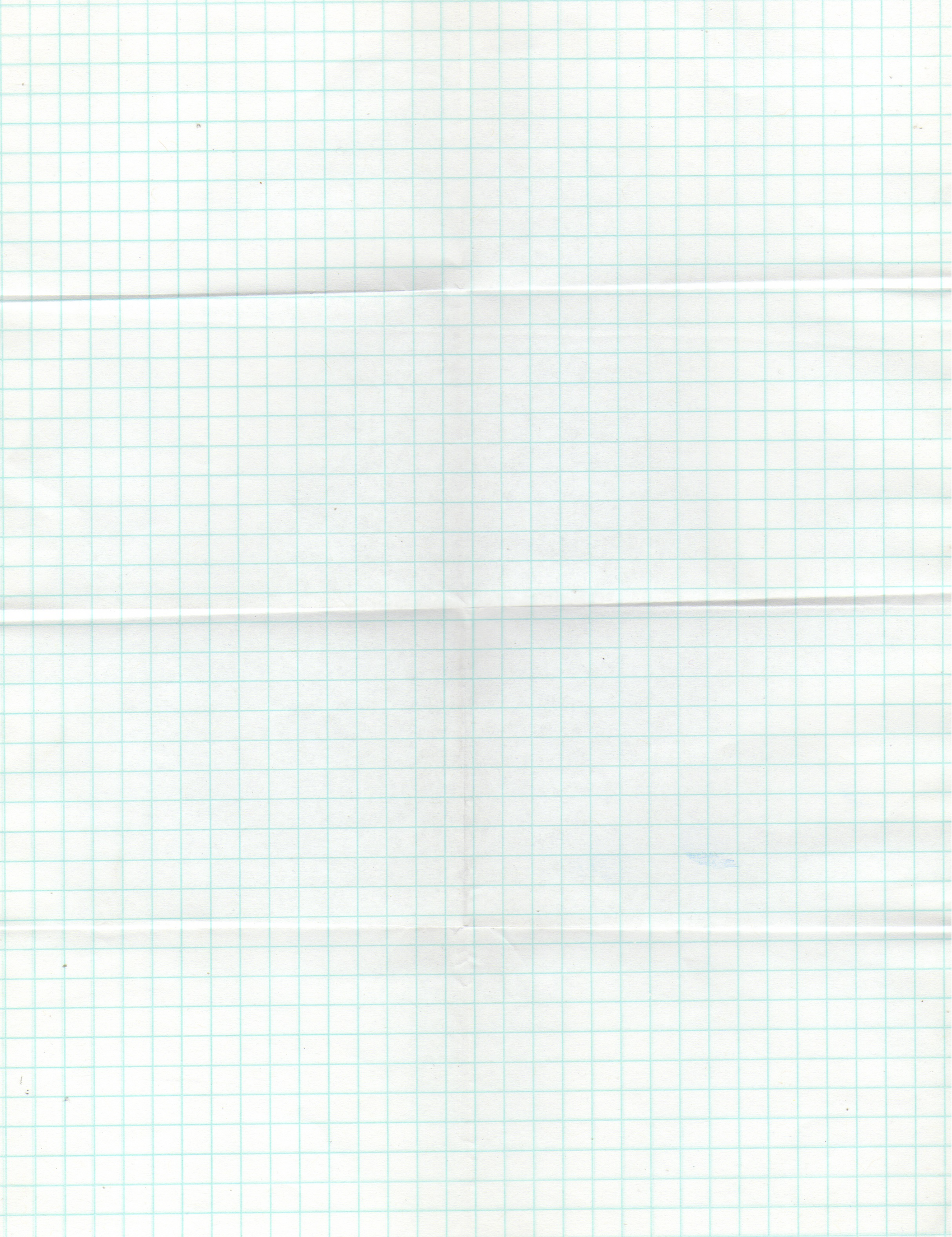
初心者のための機械製図
サムネイル画像をクリックすると、Youtubeに移動して動画を再生します。
【製図に用いる用紙】
【製図に用いる文字】
【製図に用いる線】
【製図に用いる尺度】
【製作図】
【材料記号】
【投影法】

音読
サムネイル画像をクリックすると、Youtubeに移動して動画を再生します。
【いろは歌】
【サケが大きくなるまで】
【雨ニモマケズ】
【泣いた赤鬼】
【あどけない話】
【月夜の浜辺】


ダウンロード
kindle電子書籍で使用するCADファイルのダウンロードページです。
下記のURLにて「AuyoCADによるJIS機械製図 設定編」で作成するAutoCADテンプレートファイルがダウンロードできます。

下記のURLにて「Let's try!Fusion360 CAM入門 ミル穴加工編」で作成するFUSION360のCADデータがダウンロードできます。




























































































































































































































































































